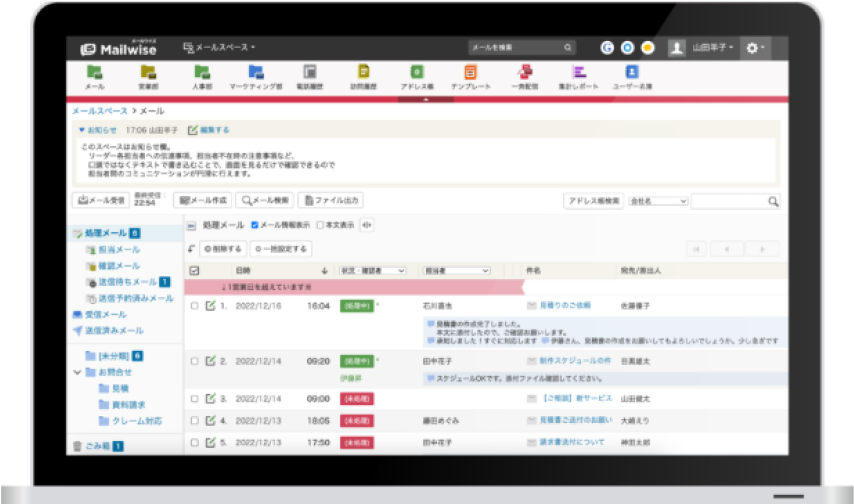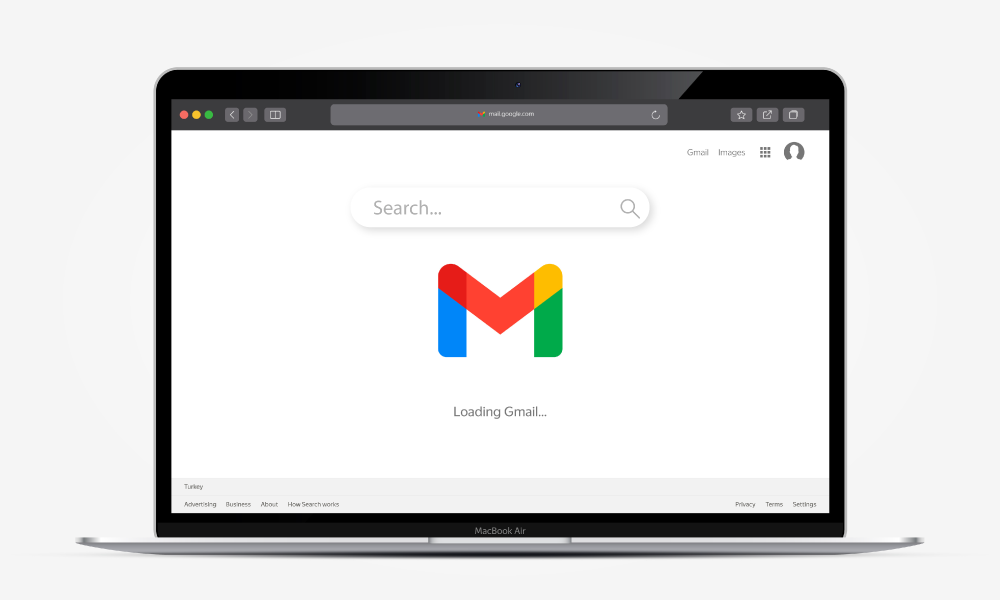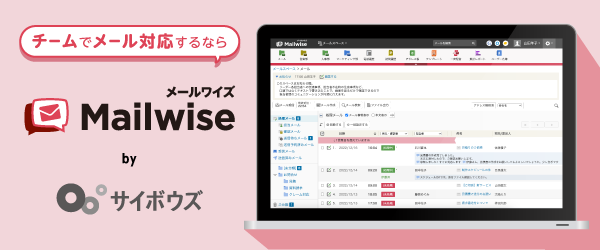Gmail検索の方法
Gmailは、検索機能が優れています。「半年前にやり取りしたメールを読み返したいとき」や「メールで送られてきたPDFファイルを再度見たいとき」などに、メール一覧を辿って探さなくても、検索機能で素早く取り出すことが可能です。PCのGmailとスマホのGmailアプリ、どちらも同様の操作で検索できますが、画面が異なるのでそれぞれの操作方法をご説明します。
PCの場合
まずは、PCでメールを検索する方法をご説明します。
- 画面上部の検索ボックスにキーワードを入力
- 「Enter」キーを押すと、キーワードに該当するメールが抽出される
※検索結果を絞り込みたい場合は、
a.検索した後、検索ボックスの下に表示される検索フィルタを使用する
b.検索演算子(検索コマンド)を使用する
※2023年5月24日時点
スマホ(Gmailアプリ)の場合
スマホ(Gmailアプリ)でメールを検索する方法をご説明します。
- 画面上部にある検索ボックスをタップ
- キーワードを入力する
- キーボードの「検索」キーをタップすると、キーワードに該当するメールが抽出される
※検索結果を絞り込みたい場合は、
a.検索した後、検索ボックスの下に表示される検索フィルタを使用する
b.検索演算子(検索コマンド)を使用する
※2023年5月24日時点
この資料では、これらのことを紹介しています。
・Gmailの便利な機能の使い方
・Gmailを複数人で使って効率化する方法
・Gmailを複数⼈で使う際の注意点
無料ダウンロード
検索結果の絞り込みに便利な検索フィルタ・検索演算子
検索ボックスにキーワードを入力しただけでは、目的のメールをすぐに見つけられない場合があります。例えば、「特定の人からのメールを読み返したい」という場合、氏名で検索すると、関連するメールが複数抽出されるので、効率的ではありません。そのような場合には、検索フィルタや検索演算子(検索コマンド)を活用しましょう。
検索フィルタ
フィルタとは、一定の条件でメールを振り分けることです。フィルタは受信メールに使われますが、検索する際もフィルタを使ってメールを振り分け、目的のメールを絞り込むことができます。これを検索フィルタと言います。
検索フィルタを使って、検索結果を絞り込む方法は簡単です。キーワードで検索した後、検索ボックスの下に表示される検索フィルタ=検索チップを使って絞り込みます。
【ある時期にやり取りしたメールを確認したい】
1.検索ボックス下の「全期間」をクリック
2.「1週間以上前」「1か月以上前」などを選択すると、該当する期間のメールが表示される
※スマホの場合は、検索ボックスの下にある「日付」をタップして期間を指定します。
【特定の人から受信したメールを確認したい】
1.検索ボックスの下にある「差出人」(Androidスマホの場合は「From」)をクリック
2.表示されたメールアドレス一覧で、該当するメールアドレスをクリック
3.クリックしたメールアドレスの人からのメールのみが抽出される
このように、1つの条件だけでなく、複数の条件を組み合わせることで、より的確にメールを検索できます。
利用できる検索フィルタとその動作は以下のとおりです。
|
検索チップ |
動作 |
|
ラベル |
作成した特定のラベル内のアイテムを検索 |
|
From |
特定のメールアドレスから送信されたアイテムを検索 |
|
宛先 |
特定のメールアドレス宛に送信したアイテムを検索 |
|
添付ファイル |
添付ファイルが含まれているアイテム、または、Google ドキュメント、Google スプレッドシート、PDF などの特定の形式の添付ファイルが含まれているアイテムを検索 |
|
日付 |
特定の期間または特定の日付に送信されたアイテムを検索 |
|
未読 |
現在「未読」とマークされているアイテムを検索 |
|
カレンダーの更新情報を除外 |
Google カレンダーの更新を除くすべてのアイテムを検索 |
※お使いのデバイスによって、使用できる検索チップの名称、動作が異なります。
※2023年5月24日時点
検索演算子(検索コマンド)
Gmailの検索では、検索演算子(検索コマンド)を使う方法もあります。検索演算子とは、検索結果を絞り込むための特殊な記号や単語のことで、検索ボックスに入力することで検索結果の精度を上げることができます。複数の演算子を組み合わせて検索結果をさらに絞り込むことも可能です。
例えば、検索ボックスに「発送完了のお知らせ」と入力して検索すると、「発送」や「完了」の文字だけが含まれたメールも抽出されてしまいます。確実に抽出するには、完全一致の検索演算子「"」(ダブルクォーテーション)で、キーワードを囲むことが必要です。「"発送完了のお知らせ"」と入力して検索すれば、完全に一致するキーワードとして絞り込んで抽出できます。
また、「発送完了のお知らせ」のメールの中でも、「AAAショップ」のメールは除外したいときには、除外の検索演算子「-」(マイナス記号)を使い、「"発送完了のお知らせ"」の後に空白の「スペース」を入力して、「-AAAショップ」と入力します。
例)「発送完了のお知らせ」というキーワードを含むメールを抽出したい時
|
検索キーワード |
抽出結果 |
|
発送完了のお知らせ |
「発送」「完了」 等の文字を含むメールを抽出 |
|
"発送完了のお知らせ" |
「発送完了のお知らせ」の文字を含むメールを抽出 |
|
"発送完了のお知らせ" -AAAショップ |
「発送完了のお知らせ」の文字を含むメールのうち、「AAAショップ」のメールは除外して抽出 |
1つの単語のみの検索であれば、キーワードの先頭に半角の「+」を付けるだけで完全一致になります。たとえば、「レクレーション」と検索すると、「レクリエーション」や「レクリェーション」も抽出されますが、「+」を付ければ「レクレーション」のみが抽出されます。
例)「レクリエーション」というキーワードを含むメールを抽出したい時
|
検索キーワード |
抽出結果 |
|
レクリエーション |
「レクリエーション」「レクリェーション」等の文字を含むメールを抽出 |
|
+レクリエーション |
「レクリエーション」の文字を含むメールを抽出 |
日付の期間で検索する場合も、演算子が使えます。〇日以前〇日以降のメールを探すための演算子は、「before:」と「after:」です。2023年5月12日から2023年5月19日の間に送受信したメールを探すのなら、「after:2023/5/12 before:2023/5/19」となります。
利用できる検索演算子は以下のとおりです。
|
検索演算子の意味 |
検索演算子 |
例 |
|
件名 |
subject: |
subject:発送のお知らせ |
|
完全一致 |
"" |
"重要なお知らせ" |
|
部分一致 |
なし |
見積依頼 |
|
除外 |
- |
-お知らせ |
|
★付き |
has:color-star |
has:yellow-star |
|
日付、期間 |
after:yyyy/mm/dd before:yyyy/mm/dd |
after:2023/5/12 before:2023/5/19 |
なお、PCのGmailの場合は、検索オプションを使う方法もあります。
【検索オプションの使い方(PC)】
- 検索ボックスにキーワードを入力
- 検索ボックスの右端にある「検索オプションを表示」をクリック
- 条件を指定し、「検索」ボタンをクリック
※2023年5月24日時点
この資料では、これらのことを紹介しています。
・Gmailの便利な機能の使い方
・Gmailを複数人で使って効率化する方法
・Gmailを複数⼈で使う際の注意点
無料ダウンロード
検索履歴の見方と削除方法
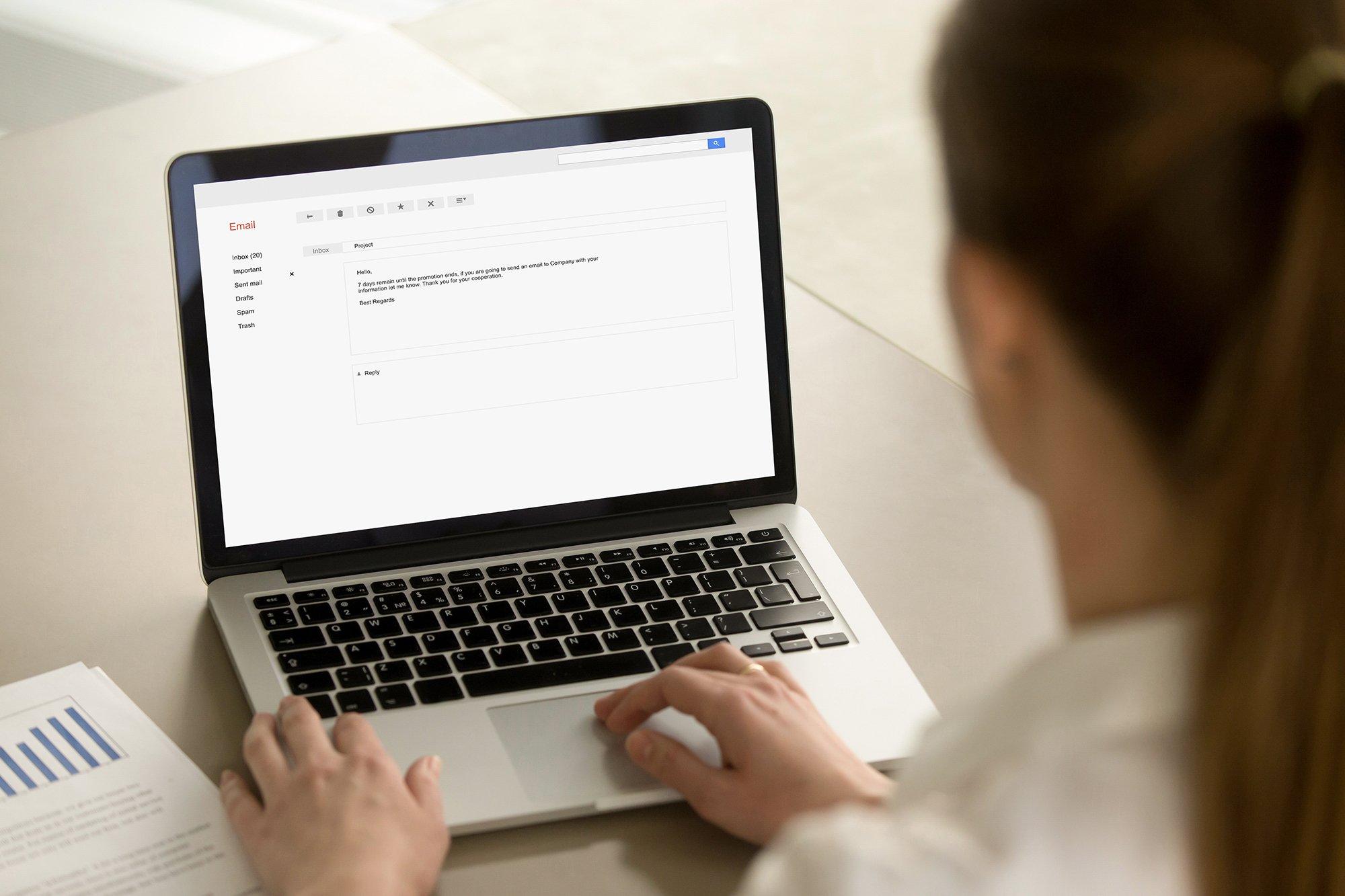
過去に検索したメールを探す際には、検索履歴を使うと便利です。検索ボックスをクリックすると、ボックスの下に過去に検索したキーワードが表示されるので、クリックするだけで抽出できます。
検索履歴を使うと、わざわざキーワードを入力しなくても済むので便利ですが、残したくないキーワードもあるでしょう。そのような場合の対処方法を説明します。
PCの場合の削除方法
PCの場合は、検索ボックスをクリックすると、ボックスの下に検索履歴一覧が表示されます。削除したい履歴の右にある「×」をクリックすれば完了です。
※2023年5月24日時点
スマホ(Gmailアプリ)の場合の削除方法
スマホでも検索履歴の削除ができます。AndroidとiPhoneで操作が異なるので、それぞれの操作方法を説明します。
【Androidの履歴削除】
- 画面左上の「三重線」アイコンをタップ
- メニュー内の「設定」をタップ
- 「全般設定」をタップ
- 画面右上の「三点リーダー」アイコンをタップ
- 「検索履歴を消去」をタップ
- 「検索履歴を消去しますか?」と表示されるので、「消去」を選択すると検索履歴が消去される
【iPhoneの履歴削除】
- 画面左上の「三重線」アイコンをタップ
- メニュー内の「設定」を選択する
- 「データのプライバシー」をタップ
- 「検索履歴を消去」をタップ
- 「検索履歴を消去しますか?」と表示されるので、「消去」を選択すると検索履歴が消去される
なお、 消去されるのは使用しているスマホの検索履歴のみで、他の端末の検索履歴は削除されません。
※2023年5月24日時点
検索で見つからない場合の原因と対処方法
検索してもメールが見つからない場合は、キーワードの入力ミスをしていないかを確認してください。正しく入力しているのに検索で見つからない場合は、ゴミ箱または迷惑メールに入っている可能性があるので、迷惑メールやゴミ箱を含めて検索します。
【すべてのメールを検索する方法(PC)】
- 検索ボックスにキーワードを入力
- 右端にある「検索オプションを表示」ボタンをクリック
- 「検索」の▼をクリックして、「すべてのメール(迷惑メール、ゴミ箱のメールを含む)」を選択し、「検索」ボタンをクリック
※2023年5月24日時点
検索演算子を使う場合は、検索ボックスに「in:anywhere」と入力し、半角スペースを入力した後にキーワードを入力して検索すると、迷惑メールやゴミ箱のメールを含めたすべてのメールを対象として検索できます。スマホの場合は、検索オプションがないので、検索演算子を使用してください。
Gmail検索を活用して、作業効率をアップさせよう
Gmailの検索方法について解説しました。検索キーワードを入力するだけでなく、今回紹介した検索フィルタや検索演算子(検索コマンド)を使うことで、メール検索にかける時間を短縮でき、業務の効率化につながります。Gmailの便利な機能を知って、業務効率化を進めましょう。
※Google および Gmail は Google LLCの米国およびその他の国における商標または登録商標であり、この記事は Google に承認されたものでも Google と提携したものでもありません。
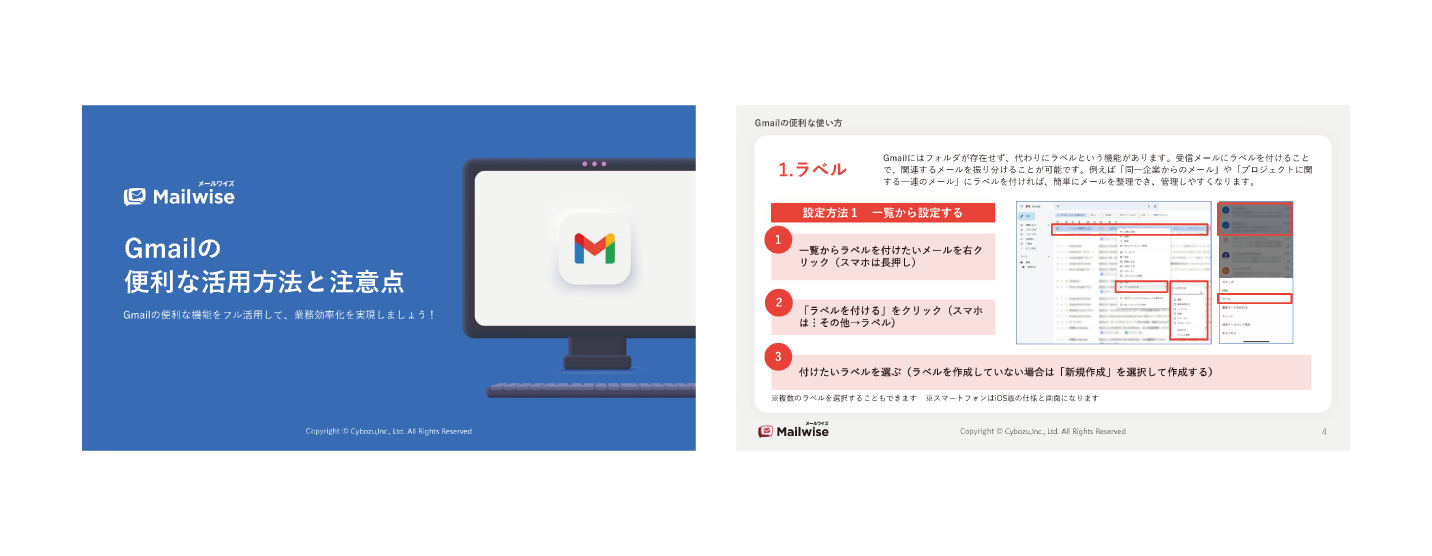
このブックでは、これらのことを紹介しています。
- Gmailの便利な機能の使い方
- Gmailを複数人で使って効率化する方法
- Gmailを複数⼈で使う際の注意点
Gmailをもっと便利に使いたい方は必読です!
全機能をお試し!